오늘날 인터넷은 비즈니스, 은행, 교육, 엔터테인먼트, 마케팅, 광고 등과 같은 모든 분야에서 사용되기 때문에 우리에게 기본적인 필요 사항입니다. 무선 인터넷은 보다 대중적인 인터넷 유형입니다.
WiFi는 무선 인터넷에 가장 일반적으로 사용되는 방법입니다. 전파를 사용하여 데이터를 전송합니다. 무선 네트워크는 전선 및 유지 관리 비용을 줄여줍니다. 그러나 기존 유선 네트워크에서는 누군가가 귀하의 대역폭을 훔치는 것이 어려웠습니다.
그러나 무선 네트워크와 인터넷의 경우 적절한 보안 조치가 중요합니다. 인터넷에 접속하는 동안 우리 네트워크는 IP, Mac 주소 등과 같은 개인 데이터와 정보도 유출합니다. 따라서 이 경우 가장 좋은 해결책은 보안 VPN 네트워크를 사용하는 것입니다. 이에 대한 자세한 내용은 여기서 더 알아보세요VPN처럼 네트워크를 실제로 보호합니다.
그러나 집과 같은 로컬 네트워크의 경우 무선 네트워크의 가장 큰 문제점은 사람들이 집 근처에 있을 때 네트워크에 침투하여 Wi-Fi 연결을 사용하여 인터넷을 사용할 수 있거나 이웃조차도 대역폭을 낭비할 수 있다는 것입니다. 이 상황에서 가장 좋은 방법은 Wi-Fi에서 알 수 없는 장치를 차단하는 것입니다.
이 문제는 비용을 증가시키고, 인터넷 속도를 감소시키며, 개인용 컴퓨터를 해킹할 수도 있습니다. 무선 인터넷 연결을 사용하고 있고 해커로부터 WiFi 네트워크를 보호하는 방법을 모르는 경우 걱정하지 마십시오. 이 기사에서는 무단 액세스로부터 보호하기 위한 몇 가지 팁을 설명했습니다.
목차
해커로부터 WiFi 네트워크를 보호하는 놀라운 팁.
1. WIFI 라우터에 대한 고유 비밀번호를 만드십시오.
모든 라우터에는 라우터의 구성 메뉴에 들어가는 데 사용되는 기본 사용자 이름과 비밀번호가 있습니다. 기본 자격 증명은 Google에서 쉽게 찾을 수 있으며 일반적으로 “admin”과 “password”입니다.
따라서 누구도 네트워크 설정을 변경할 수 없도록 변경하고 해커로부터 WiFi 네트워크를 효과적으로 보호하는 것이 중요합니다.
WiFi 라우터 비밀번호를 변경하는 단계는 다음과 같습니다.
1단계. 브라우저의 주소 표시줄에 198.168.1.1 또는 192.168.0.1을 입력하여 라우터 설정을 엽니다.
2단계. 그런 다음 사용자 이름과 비밀번호를 사용하여 라우터에 로그인합니다. 사용자 이름과 비밀번호는 라우터 설명서에 나와 있으며 이는 라우터 제조업체마다 다릅니다. 라우터 설명서를 분실한 경우 Google에서 라우터의 기본 비밀번호를 찾을 수 있습니다.
3단계. 라우터에 로그인한 후 관리 설정에서 라우터의 기본 사용자 이름과 비밀번호를 변경하여 누구도 라우터에 직접 액세스할 수 없도록 하세요.
2. Mac 주소를 필터링합니다.
컴퓨터, 노트북, 모바일 등 인터넷에 연결되는 모든 장치에는 고유한 MAC 주소(미디어 액세스 제어, 물리적 주소)가 있습니다.
무선 네트워크의 보안을 강화하기 위해 모든 장치의 Mac 주소를 라우터 설정 페이지에 추가하여 지정된 장치만 WiFi 네트워크에 연결할 수 있도록 할 수 있습니다.
이러한 방식으로 우리는 WiFi에 자동으로 연결하기 위해 다양한 기술을 사용하는 해커와 인터넷 도둑으로부터 WiFi 네트워크를 보호할 수 있습니다.
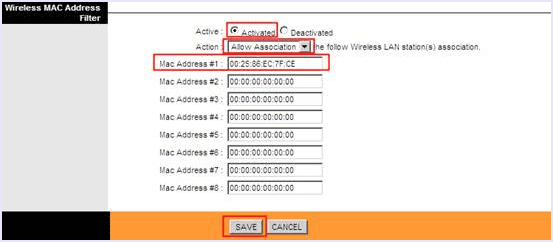
장치의 Mac 주소를 얻는 방법은 무엇입니까?
- PC의 경우 – 검색창에 cmd를 입력하여 명령 프롬프트를 엽니다. 명령 프롬프트에 ipconfig/all을 입력하고 Enter를 누르세요. 이제 장치의 실제 주소가 표시됩니다.
- 모바일 장치의 경우 – “설정”에서 모바일의 MAC 주소를 찾을 수 있습니다.
3. 네트워크를 암호화하세요.
해커와 데이터 도용자로부터 Wi-Fi 네트워크를 보호하려면 라우터 설정 페이지의 무선 보안 설정을 사용하여 Wi-Fi 네트워크를 암호화해야 합니다. 무선 설정에 사용할 수 있는 암호화 방법에는 WEP, WPA 및 WPA2(WiFi 보호 버전 2 액세스)가 있습니다.
WEP는 기본 암호화를 제공합니다. 따라서 보안성은 떨어지지만 다양한 장치와도 호환됩니다. WPA2는 더 안전하지만 2006년 이후 장치와 호환됩니다. 새 장치를 사용하는 경우 WPA2 설정을 사용하고 숫자와 영숫자가 조합된 문구를 사용하여 네트워크에 액세스하세요.
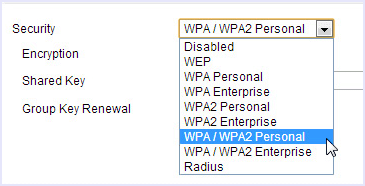
4. WiFi 네트워크 범위를 조정하십시오.
작은 집이나 아파트에 거주하는 경우 라우터의 범위를 줄여 무단 액세스를 방지할 수 있습니다. 라우터 모드를 802.11n 또는 802.11b 대신 802.11g로 변경하여 라우터 범위를 줄일 수 있습니다. 라우터를 서랍이나 상자 안에 넣어 범위를 줄일 수도 있습니다.
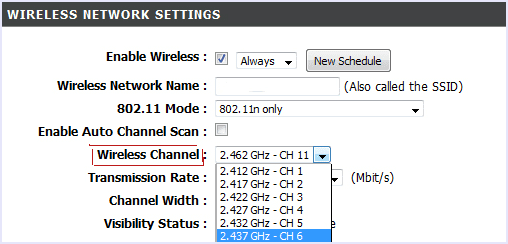
5. WiFi 라우터 프레임워크를 업그레이드하세요.
최신 버전의 라우터 프레임워크를 사용해야 합니다. 이를 위해서는 정기적으로 제조업체 사이트를 확인하여 프레임워크 버전을 업데이트해야 합니다. 192.168.*에서 라우터 프레임워크의 현재 버전을 확인할 수 있습니다. 라우터 대시보드에서.
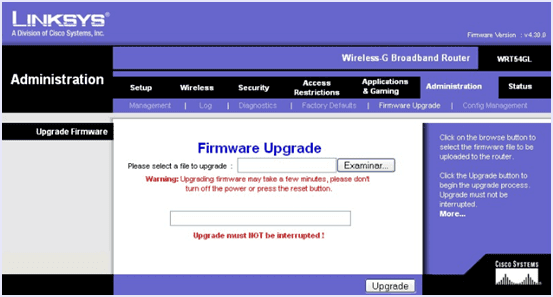
또한 확인하세요:- WiFi 속도/신호 강도를 높이는 방법
6. 라우터 방화벽을 켜십시오.
대부분의 사용자는 PC에서 Windows 방화벽을 사용하여 네트워크를 통한 무단 액세스로부터 PC를 보호합니다. 그러나 WIFI 네트워크의 모바일 장치에서는 또 다른 보호 계층을 갖추는 것이 매우 중요해졌습니다.
따라서 라우터에서 방화벽을 활성화해야 합니다. 대부분의 고품질 라우터에는 방화벽 설정이 내장되어 있습니다. 라우터에 로그인한 다음 보안 설정으로 이동하여 활성화할 수 있습니다. 라우터에 방화벽이 구축되어 있지 않은 경우 다양한 타사 소프트웨어를 다운로드하여 방화벽을 구축할 수도 있습니다.
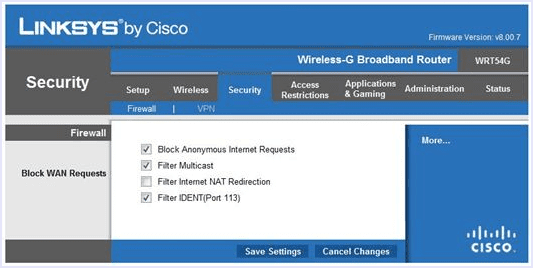
7. 네트워크의 SSID 이름을 변경합니다.
무선 라우터의 SSID는 사용 중인 라우터 브랜드 이름에 따라 사전 정의되어 있습니다. 따라서 SSID는 귀하가 사용하고 있는 라우터 브랜드를 드러내며, 이는 귀하의 네트워크와 그 취약점에 대한 모든 기본 정보를 드러냅니다.
따라서 Wi-Fi 네트워크의 SSID를 항상 변경하여 보안을 강화해야 합니다. 이 설정은 라우터 설정 페이지의 기본 무선 설정 아래에 있습니다. 개인 정보를 SSID 이름으로 사용하지 마십시오.
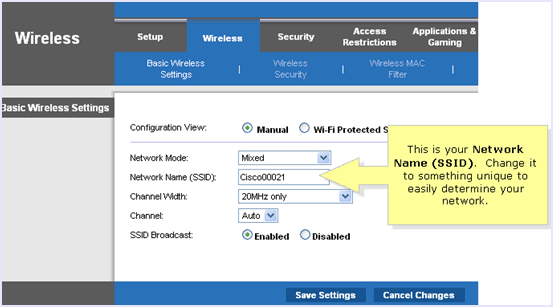
8. 게스트 네트워크를 끄십시오.
대부분의 라우터는 임시 사용자가 네트워크의 실제 비밀번호를 알려주거나 영구적인 액세스 권한을 부여하지 않고도 Wi-Fi에 연결하고 인터넷에 액세스할 수 있도록 게스트 네트워크를 추가하는 기능을 제공합니다.
하지만 Wi-Fi 네트워크 범위에 있는 사람들도 게스트 네트워크를 사용하고 오용할 수 있으므로 Wi-Fi를 더욱 안전하게 유지하려면 이 기능을 꺼야 합니다.
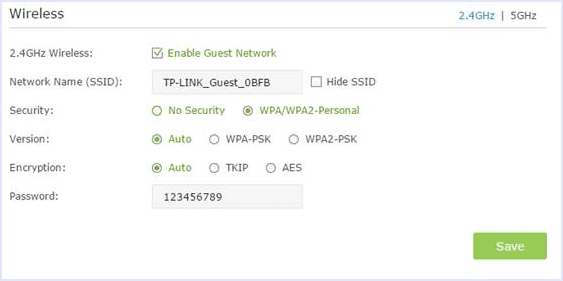
9. WPS를 끄십시오.
WPS 또는 WiFi 보호 시스템은 비밀번호 없이 WiFi 네트워크에 연결하는 기술입니다. 라우터와 장치의 물리적 버튼을 눌러 즉시 연결을 설정하거나 WPS 핀을 입력하기만 하면 됩니다.
즉, 라우터에 물리적으로 액세스할 수 있는 사람은 누구나 네트워크에 연결할 수 있습니다. 또한 핀은 그다지 안전하지 않으며 몇 시간 내에 해킹될 수 있습니다. 따라서 해커로부터 WiFi 네트워크를 보호하려면 끄는 것이 좋습니다.
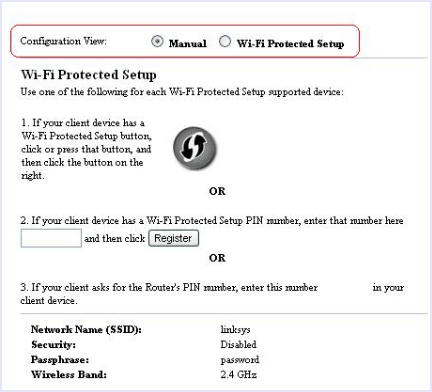
10. WiFi SSID를 숨기세요.
다른 사람으로부터 WiFi 네트워크를 숨기는 가장 좋은 방법은 SSID를 브로드캐스팅하지 않는 것입니다. 장치를 추가하고 싶다면 장치에 SSID와 비밀번호를 입력하세요. Wi-Fi 검색 및 검색에 네트워크가 표시되지 않으므로 해커나 침입자가 이를 표적으로 삼을 가능성이 의심됩니다.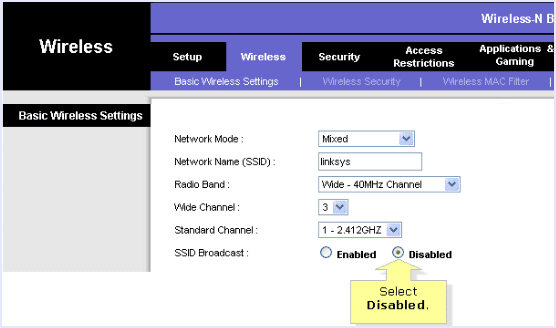
또한 읽어 보세요:- 고속 최고의 Wi-Fi 라우터
결론적으로, 기술로는 결코 너무 안전할 수 없습니다. 따라서 집과 사무실 Wi-Fi 네트워크를 최대한 안전하게 유지하기 위해 필요한 모든 조치를 취하는 것이 좋습니다. 해커로부터 WiFi 네트워크를 보호하기 위한 제안 사항이 있으면 아래 댓글을 통해 공유해 주세요.

